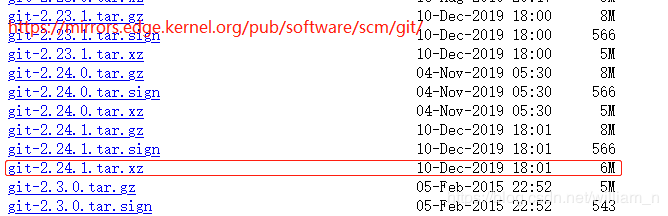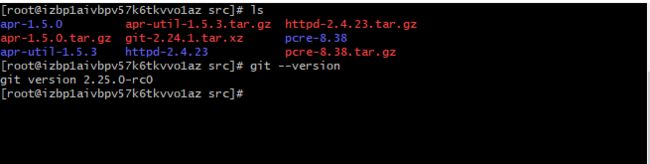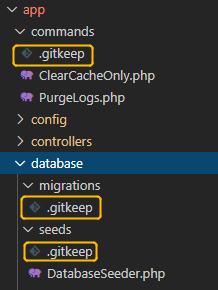| 添加远程仓库 : git remote add upstream //upstream是远程仓库名 默认是origin [备注: 这里用的是GitLab,或者GitHub均可,上述命令均使用,但若用微软TFS,则需要使用 **** 命令暂时未记住,稍后补上.] 删除远程仓库:
| 方法有四: //TBD 以下均以项目git_test为例:
老地址:http://192.168.1.12:9797/john/git_test.git
新地址:http://192.168.100.235:9797/john/git_test.git
远程仓库名称: origin
方法一 通过命令直接修改远程地址
进入git_test根目录
git remote 查看所有远程仓库, git remote xxx 查看指定远程仓库地址
git remote set-url origin http://192.168.100.235:9797/john/git_test.git 方法二 通过命令先删除再添加远程仓库
进入git_test根目录
git remote 查看所有远程仓库, git remote xxx 查看指定远程仓库地址
git remote rm origin
git remote add origin http://192.168.100.235:9797/john/git_test.git 方法三 直接修改配置文件
进入git_test/.git
vim config
[core]
repositoryformatversion = 0
filemode = true
logallrefupdates = true
precomposeunicode = true
[remote "origin"]
url = http://192.168.100.235:9797/shimanqiang/assistant.git
fetch = +refs/heads/*:refs/remotes/origin/*
[branch "master"]
remote = origin
merge = refs/heads/master 修改 [remote “origin”]下面的url即可 方法四 通过第三方git客户端修改。
以SourceTree为例,点击 仓库 -> 仓库配置 -> 远程仓库 即可管理此项目中配置的所有远程仓库, 而且这个界面最下方还可以点击编辑配置文件,同样可以完成方法三。 |
查看分支:git branch [--list] //参数可选 创建分支:git branch 切换分支:git checkout 创建+切换分支:git checkout -b 合并某分支到当前分支:git merge 删除分支:git branch -d //如果尚未是尚未合并的分支,需要用git branch -D git一般常有提示,请认真阅读英文提示信息,常会有下步思路. 拉取线上分支[github或者gitlab]到本地分支 [方式有三] 获取线上分支,但本地没有该分支
参考:
https://blog.csdn.net/zhangxiaoyang0/article/details/79286825 方法一: 命令:
git checkout -b 本地分支名x origin/远程分支名x 使用该方式会在本地新建分支x,并自动切换到该本地分支x。 采用此种方法建立的本地分支会和远程分支建立映射关系。 方式二:
命令: git fetch origin 远程分支名x:本地分支名x 使用该方式会在本地新建分支x,但是不会自动切换到该本地分支x,需要手动checkout。 采用此种方法建立的本地分支不会和远程分支建立映射关系。 方式三:
跟方式二其实是一样的,但是更加方便,直接切换到相应分支下.
①git fetch 远程仓库名
如: git fetch disney-delta
②git checkout 相应的分支名
如: git checkout DELTA-2928_Retailer_site_db_api 添加远程分支 : git remote add upstream //upstream是远程仓库名 默认是origin [备注: 这里用的是GitLab,或者GitHub均可,上述命令均使用,但若用微软TFS,则需要使用 **** 命令暂时未记住,稍后补上.] 查看分支:git branch [--list] //参数可选 创建分支:git branch 切换分支:git checkout 创建+切换分支:git checkout -b 合并某分支到当前分支:git merge 删除分支:git branch -d //如果尚未是尚未合并的分支,需要用git branch -D git一般常有提示,请认真阅读英文提示信息,常会有下步思路. 拉取线上分支[github或者gitlab]到本地分支 [方式有三] 获取线上分支,但本地没有该分支
参考:
https://blog.csdn.net/zhangxiaoyang0/article/details/79286825 方法一: 命令:
git checkout -b 本地分支名x origin/远程分支名x 使用该方式会在本地新建分支x,并自动切换到该本地分支x。 采用此种方法建立的本地分支会和远程分支建立映射关系。 方式二:
命令: git fetch origin 远程分支名x:本地分支名x 使用该方式会在本地新建分支x,但是不会自动切换到该本地分支x,需要手动checkout。 采用此种方法建立的本地分支不会和远程分支建立映射关系。 方式三:
跟方式二其实是一样的,但是更加方便,直接切换到相应分支下.
①git fetch 远程仓库名
如: git fetch disney-delta
②git checkout 相应的分支名
如: git checkout DELTA-2928_Retailer_site_db_api |